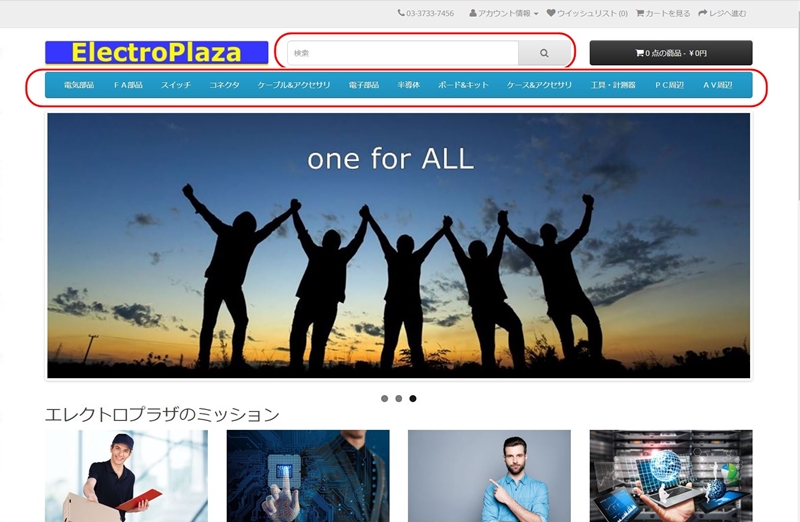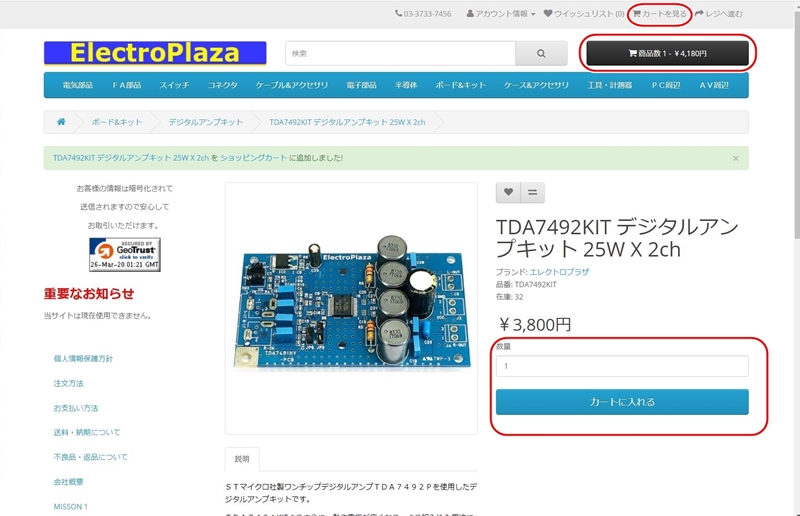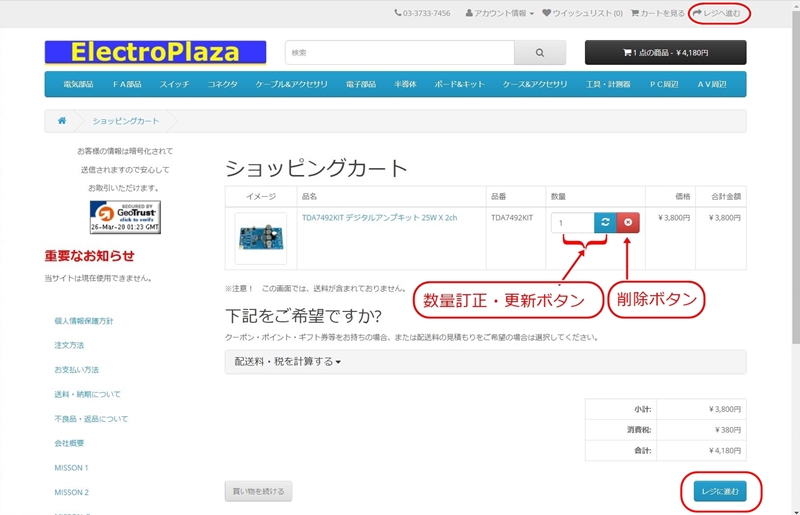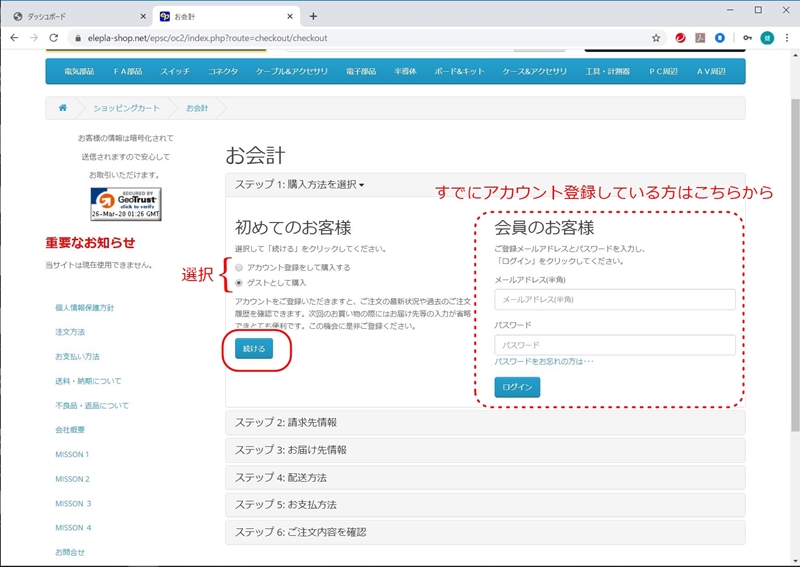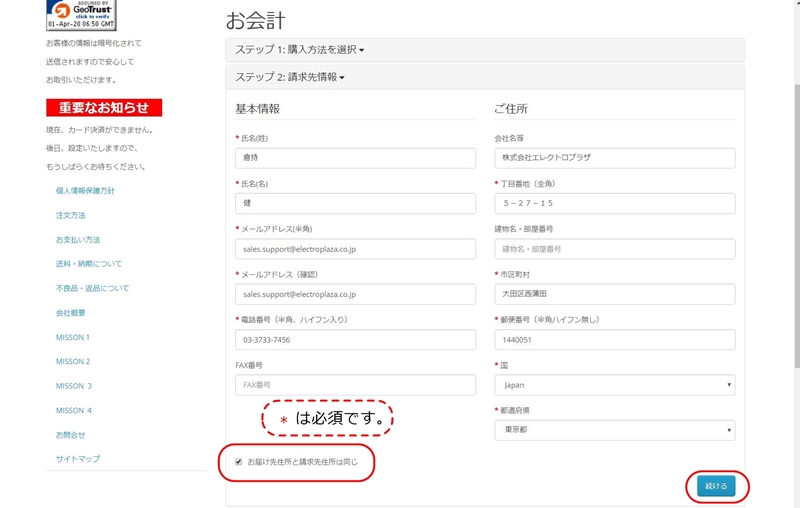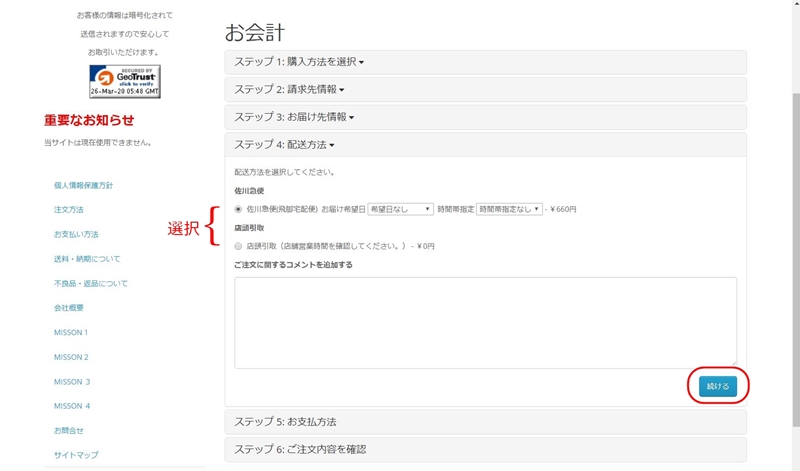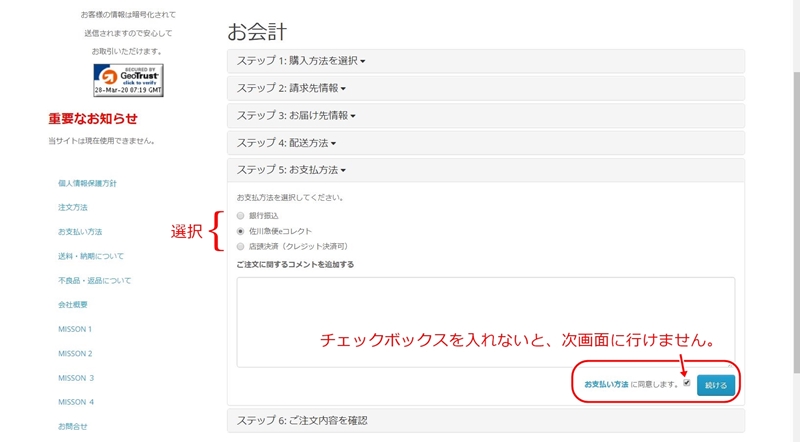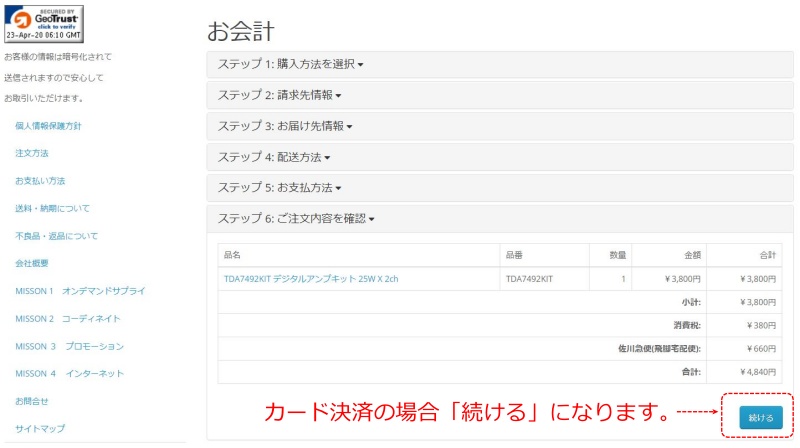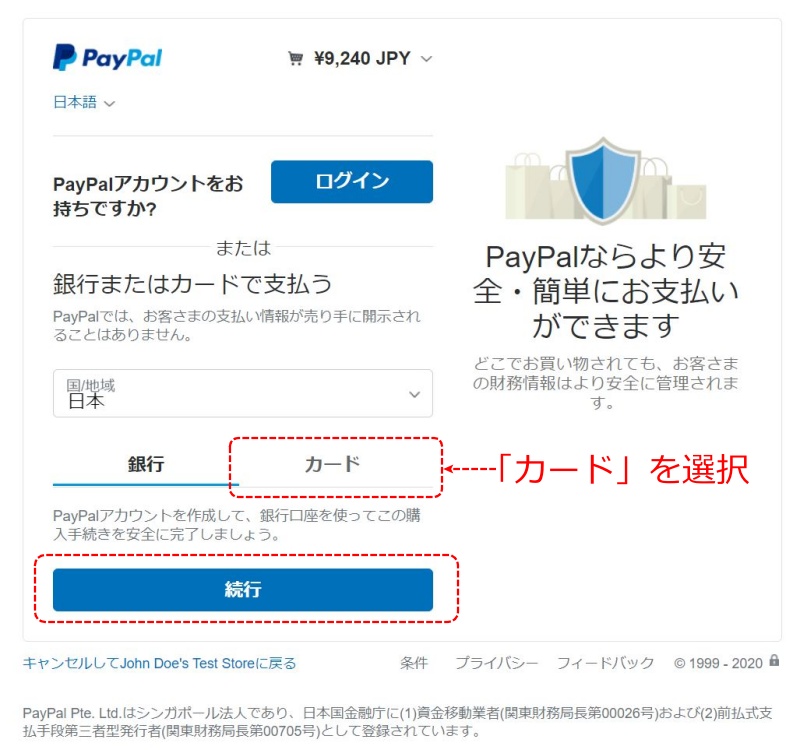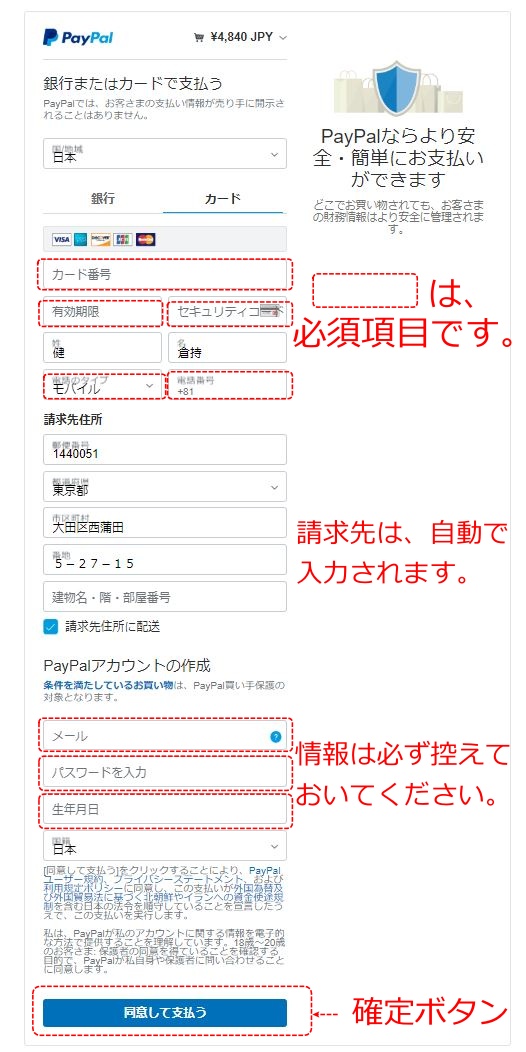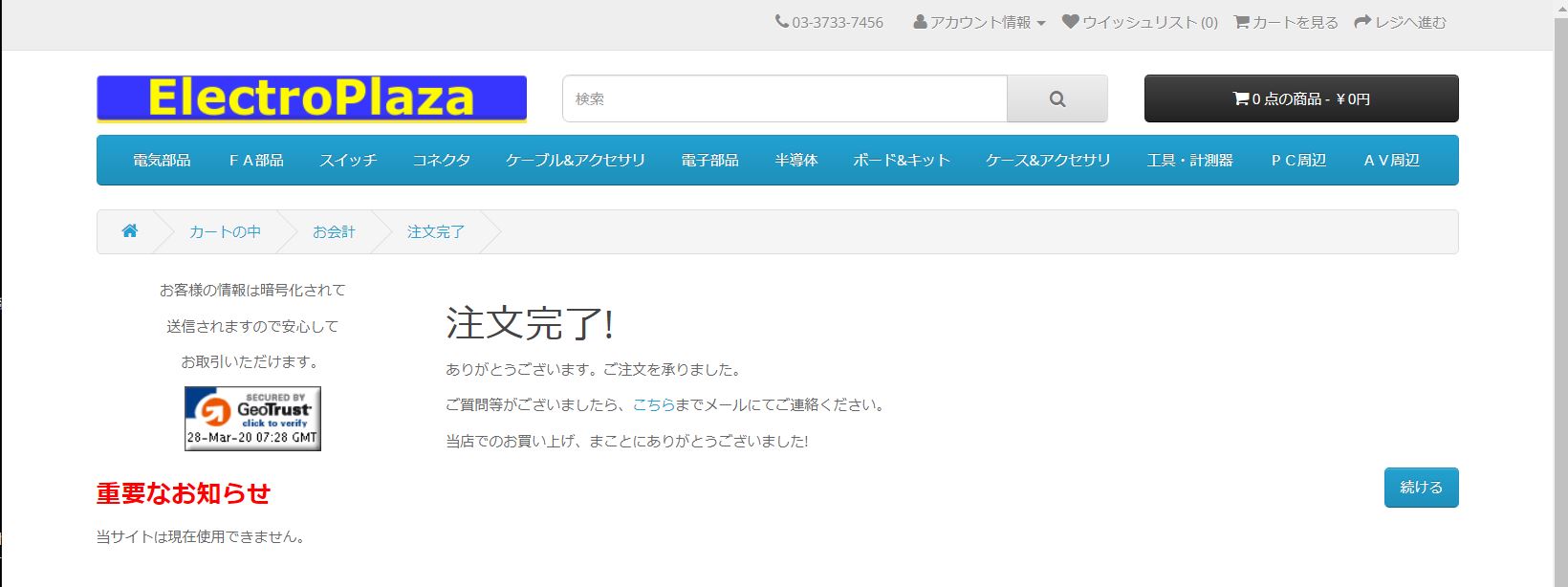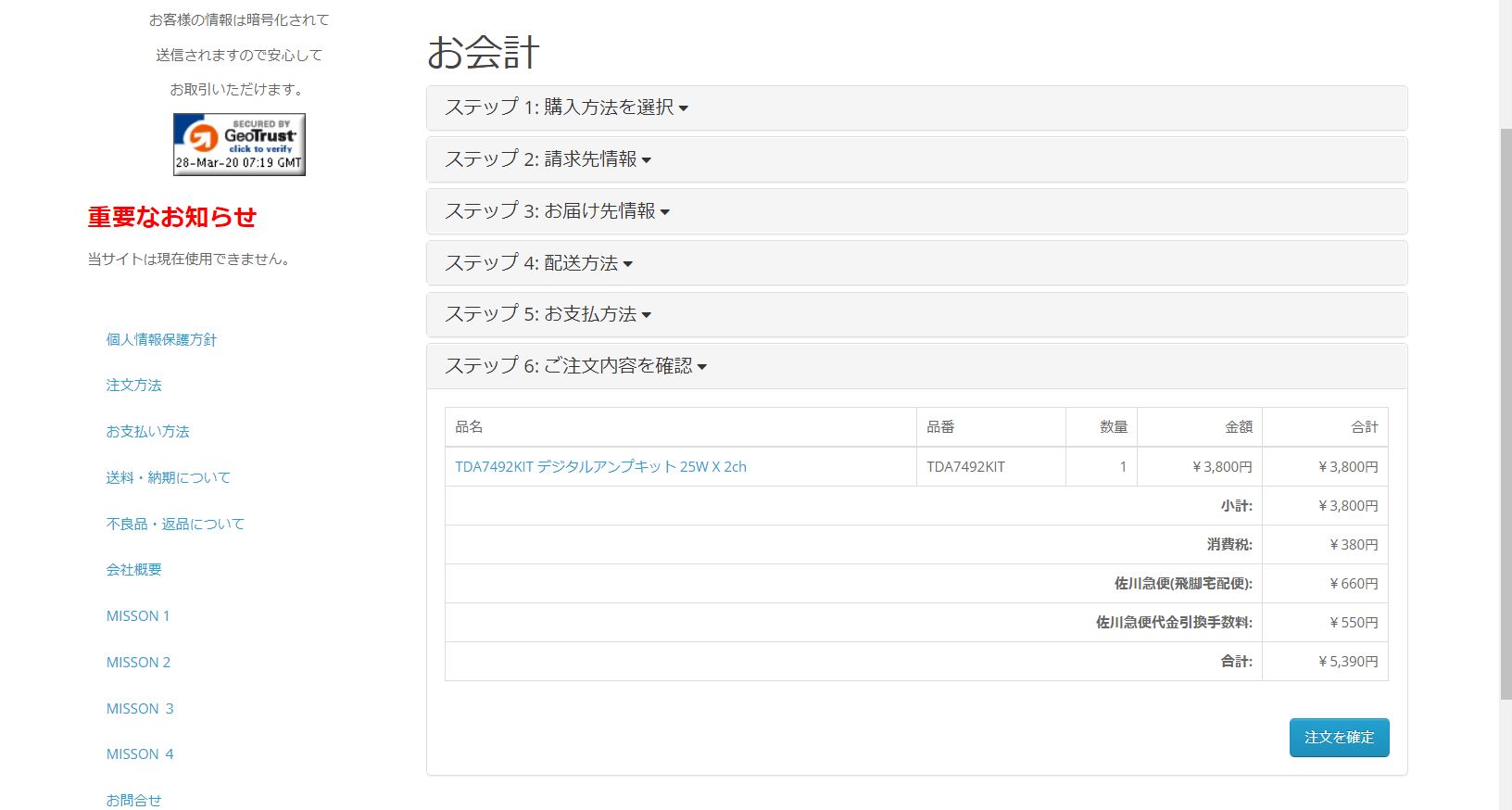注文方法
当サイトにおける、注文確定までの流れを解説致します。
注文確定する前に、必ず、
個人情報保護方針、お支払い方法、送料・納期について
をお読み下さい。
欲しい商品の探す
商品の検索方法は、2種類あります。① 画面最上部にあるキーワード入力による検索
② 画面上部のカテゴリによる検索
商品をカートに入れる
商品画面において、必要な数量を入力し、「カートに入れる」ボタンをクリック(タップ)すると
画面上部右側に、カートに商品が入っている表示が出ます。
この画面では、まだ送料の料金表示は出ていません。
他に、商品を選択し加える場合は、そのまま商品検索を行ってください。
商品を選び終わりましたら、画面最上部右側のカートボタンを
クリック(タップ)して選択した商品の内容を確認してください。
カート内の商品を削除する
カートの中の商品を削除するには、画面最上部の「カートを見る」をクリック(タップ)し
「ショッピングカート」を表示して、
商品欄の右側にある、赤い四角のボタンをクリック(タップ)します。
カート内の商品の数量を変更する
数量の訂正は、「カートを見る」をクリック(タップ)し、
「ショッピングカート」を表示して、数量欄を入力し直して、
数量欄内の青い「更新」ボタンをクリック(タップ)すると
数量が変更されます。
レジへ進みお支払方法や配送先の手続きをします。
画面最上部の「レジへ進む」をクリック(タップ)し、
「お会計」画面を表示させます。
お会計は、6段階で行われます。
ここでは、ゲスト購入(はじめて購入される方)の方法を説明致します。
ステップ1 購入方法を選択
会員登録者として購入か、ゲストとして購入かを選択します。
「ゲストとして購入」の丸いチェックボックスをクリックして「続ける」ボタンをクリックします。
ステップ2 請求先情報 の入力
お客様情報を入力してください。 *印は必須入力項目です。
入力が終わりましたら、この画面での登録住所とお届けの住所が
同場合は、最下段にある「お届け先住所と請求先住所は同じ」の
チェックボックスにチェックを入れてください。
ステップ3が省略され、ステップ4に移行します。
登録住所とお届けの住所が異なる場合、
このチェックボックスにチェックを外してください。
ステップ3へ移行します。
ステップ3 お届け先情報 の入力
お届け先の情報を入力してください。
登録住所とお届けの住所が同じ場合、ステップ2の画面で
チェックボックスを入れると、省略されステップ4に移行します。
ステップ4 配送方法 の選択
配送方法を選択します。
ご希望の方法の丸いチェックボックスをクリックしてください。
ステップ5 お支払い方法 の選択
お支払い方法を選択します。
営業所留めの指定、領収書発行希望などのご希望があれば、
コメント欄へ明記願います。
画面下部の「お支払い方法」ボタンをクリックして、
再度お読みいただき、問題が無ければ
「同意します」の四角のチェックボックスにクリックして
「続ける」ボタンをクリックしてください。
ステップ6 ご注文内容を確認
<クレジット決済の場合>
「ご注文内容を確認」画面にて、注文内容および配送方法の確認をお願いします。
問題なければ、「続ける」ボタンをクリックしてください。
カード決済画面(PayPalのログイン画面)へ切り替わります。
「カード」を選択して「続行」ボタンをクリックすると、
カード情報および、PayPalアカウントの入力画面に移ります。
赤の点線枠は必須項目ですので、もれなく入力をお願いします。
PayPalの規約をご覧いただいた後、「同意して支払う」ボタンをクリック
すると、お支払い完了となり、下記弊社のページに戻ります。
ご入力頂いたメールアドレスに、確認のメールを送付させて頂きます。
<お支払い方法が、代金引換または銀行振込の場合>
「ご注文内容を確認」画面にて、注文内容および配送方法の確認をお願いします。
問題なければ、「注文を確定」ボタンをクリックしてください。
下記画面が出ましたら、注文完了です。
代金引換の場合、荷物の受け渡しの際に運送会社へお支払い願います。
銀行振込の場合、入金確認後、商品を発送させて頂きます。
ご入力頂いたメールアドレスに、確認のメールを送付させて頂きます。